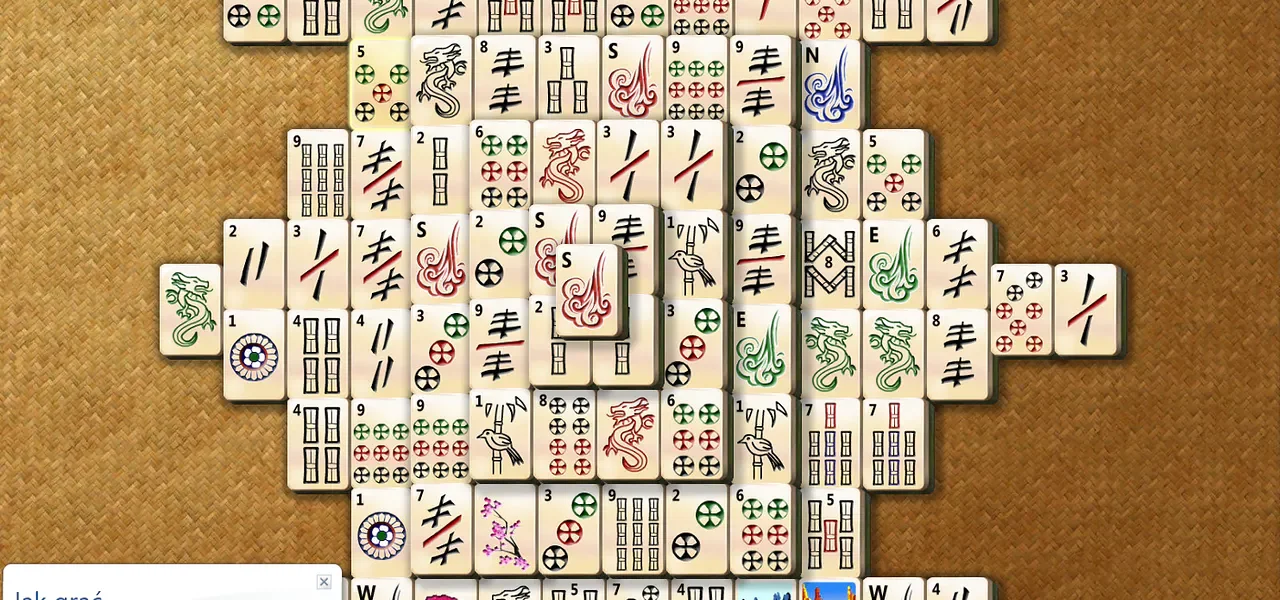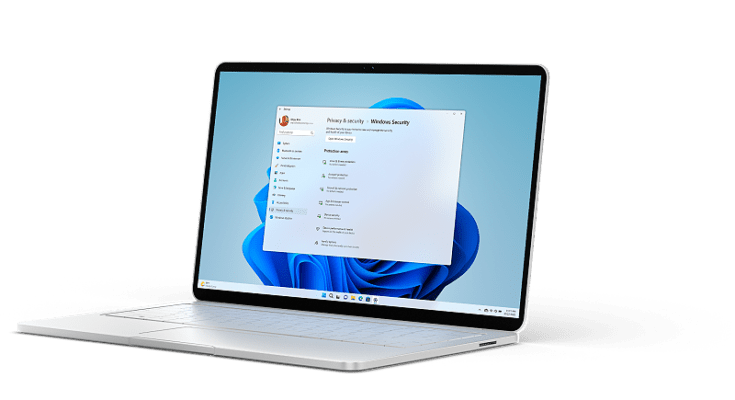Jak zwiększyć wydajność laptopa w grach Windows 10
Laptopy nie są tak wydajne jak komputery stacjonarne, ale istnieją sposoby na zwiększenie ich wydajności w grach. W tym poradniku przedstawimy kilka wskazówek, które pomogą Ci uzyskać lepsze wyniki w grach na laptopie z systemem Windows 10.

1. Aktualizuj system Windows i sterowniki urządzeń
Pierwszą rzeczą, którą należy zrobić, to upewnić się, że masz zainstalowane najnowsze aktualizacje systemu Windows i sterowników urządzeń. Aktualizacje systemu Windows mogą zawierać ulepszenia wydajności, które mogą poprawić wydajność Twojego laptopa w grach. Sterowniki urządzeń są odpowiedzialne za komunikację między sprzętem a systemem operacyjnym. Aktualizowanie sterowników urządzeń może pomóc w rozwiązaniu problemów z wydajnością i poprawić wydajność gier.
2. Dostosuj ustawienia systemu Windows
Możesz dostosować ustawienia systemu Windows, aby poprawić wydajność gier. Oto kilka rzeczy, które możesz zrobić:
- Włącz tryb gry. Tryb gry automatycznie dostosowuje ustawienia systemu Windows, aby poprawić wydajność gier. Aby włączyć tryb gry, otwórz aplikację Ustawienia, przejdź do sekcji Gry i włącz przełącznik „Tryb gry”.
- Wyłącz efekty wizualne. Efekty wizualne mogą spowolnić wydajność gier. Aby wyłączyć efekty wizualne, otwórz aplikację Ustawienia, przejdź do sekcji Personalizacja i kliknij opcję „Efekty wizualne”. W sekcji „Efekty wizualne” odznacz pola wyboru obok elementów, które chcesz wyłączyć.
- Zmniejsz liczbę aplikacji uruchomionych w tle. Aplikacje uruchomione w tle mogą zużywać zasoby systemowe, co może spowolnić wydajność gier. Aby sprawdzić, które aplikacje są uruchomione w tle, naciśnij klawisze Ctrl+Shift+Esc, aby otworzyć Menedżera zadań. W oknie Menedżera zadań przejdź do karty „Procesy” i kliknij nagłówek „Użycie pamięci”, aby posortować aplikacje według zużycia pamięci. Zamknij aplikacje, które nie są Ci potrzebne.
3. Dostosuj ustawienia grafiki w grze
Możesz dostosować ustawienia grafiki w grze, aby poprawić wydajność. Oto kilka rzeczy, które możesz zrobić:
- Zmniejsz rozdzielczość ekranu. Zmniejszenie rozdzielczości ekranu może poprawić wydajność gier, zmniejszając ilość danych, które muszą być renderowane przez kartę graficzną.
- Zmniejsz ustawienia grafiki. Ustawienia grafiki kontrolują wygląd gry. Zmniejszenie ustawień grafiki może poprawić wydajność gier, zmniejszając obciążenie karty graficznej.
- Włącz tryb pełnoekranowy. Tryb pełnoekranowy może poprawić wydajność gier, ponieważ nie ma potrzeby renderowania interfejsu użytkownika gry.
4. Użyj zewnętrznego monitora
Jeśli masz dostęp do zewnętrznego monitora, możesz podłączyć go do swojego laptopa. Użycie zewnętrznego monitora może poprawić wydajność gier, ponieważ karta graficzna nie musi renderować obrazu na dwóch monitorach.
5. Uaktualnij sprzęt
Jeśli Twój laptop nie spełnia wymagań systemowych dla gry, którą chcesz grać, możesz rozważyć uaktualnienie sprzętu. Najbardziej istotnym elementem sprzętu dla gier jest karta graficzna. Jeśli Twoja karta graficzna nie jest wystarczająco wydajna, możesz rozważyć jej wymianę. Możesz również rozważyć uaktualnienie procesora lub pamięci RAM.
Podsumowanie
Stosując się do tych wskazówek, możesz poprawić wydajność swojego laptopa w grach Windows 10.